- Konvertera AVCHD till MP4
- Konvertera MP4 till WAV
- Konvertera MP4 till WebM
- Konvertera MPG till MP4
- Konvertera SWF till MP4
- Konvertera MP4 till OGG
- Konvertera VOB till MP4
- Konvertera M3U8 till MP4
- Konvertera MP4 till MPEG
- Bädda in undertexter i MP4
- MP4-delare
- Ta bort ljudet från MP4
- Konvertera 3GP-videor till MP4
- Redigera MP4-filer
- Konvertera AVI till MP4
- Konvertera MOD till MP4
- Konvertera MP4 till MKV
- Konvertera WMA till MP4
- Konvertera MP4 till WMV
3 utmärkta och enkla procedurer Hur man speglar en video snabbt
 Uppdaterad av Lisa Ou / 10 jan 2023 11:00
Uppdaterad av Lisa Ou / 10 jan 2023 11:00Det finns flera anledningar till att människor vill spegla sina videor. Till exempel, du redigerar en video för en celebrant videoinspelning. Det finns dock vinklar i kameran som inte passar på videon. I det här fallet måste du spegla det utifrån dina önskemål. Frågan är: är det svårt att använda spegelvideoeffekter? Om du använder komplicerad programvara är svaret ja. Lyckligtvis finns det ett kraftfullt och tillgängligt verktyg för en nybörjare, som FoneLab Video Converter Ultimate.
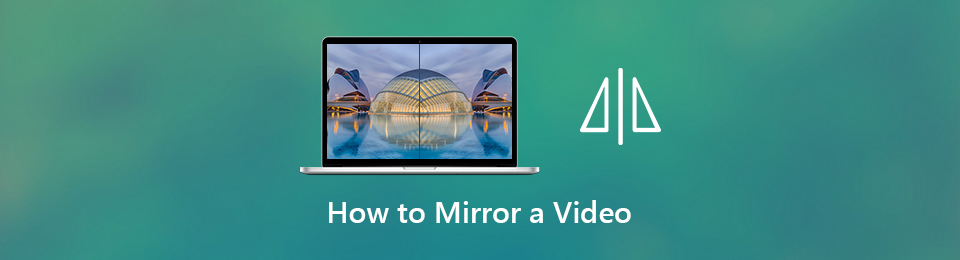
I den här artikeln kommer du också att upptäcka verktygets alternativ för att spegla videor. För att lära dig mer om dessa verktyg, följ guiderna nedan.

Guide Lista
Del 1. Hur man speglar en video med FoneLab Video Converter Ultimate
Ibland, när du speglar din video, kommer du att förlora dess kvalitet. Det beror på vilken programvara du använder. Lyckligtvis kan du använda FoneLab Video Converter Ultimate för att spegla din video. Denna programvara kommer inte att förstöra kvaliteten på dina klipp när du väl använder någon av dess funktioner och effekter. Du kommer till exempel att skapa ett kort filmklipp. Du bestämde dig för att spegla videon eftersom du ville lägga till en effekt. Det här verktyget kommer definitivt att hjälpa dig att få videon att se estetisk ut. Fortsätt för att känna till stegen.
Video Converter Ultimate är den bästa programvara för video- och ljudkonvertering som kan konvertera MPG / MPEG till MP4 med snabb hastighet och hög bild / ljudkvalitet.
- Konvertera alla video / ljud som MPG, MP4, MOV, AVI, FLV, MP3, etc.
- Stöd 1080p / 720p HD- och 4K UHD-videokonvertering.
- Kraftfulla redigeringsfunktioner som Trim, beskär, rotera, effekter, förbättra, 3D och mer.
steg 1För att ladda ner den bästa videokonverteraren, klicka på Gratis nedladdning knappen för din önskade version. Efter det kommer processen att starta omedelbart. Allt du behöver göra är att vänta tills det tar slut. Senare ställer du in verktyget på din enhet. installera > Starta > Körning den på din enhet för att uppleva dess kraftfulla funktioner.
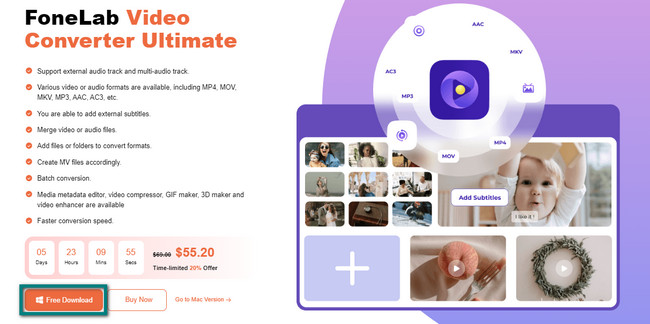
steg 2På vänster sida av huvudgränssnittet ser du teman tillgängligt på verktyget. Du kan klicka på en av dem innan du laddar upp din video för att lägga till effekter. Under dessa finns plustecknet. Klicka på den eller Lägg till-knappen ovanför den för att lägga till en videofil i programvaran. Filutforskaren dyker upp på skärmen. Allt du behöver göra är att välja den video du vill spegla.
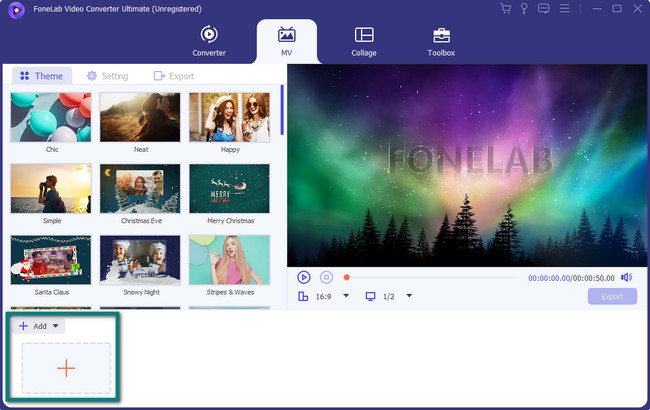
steg 3Videon du valde kommer att visas på höger sida och längst ned i programvaran. Du kan anpassa videon genom att använda redigeringsverktygen som du kommer att se i verktygets gränssnitt. För att hitta spegeleffekten, klicka på Redigera knapp med a tROLL~~POS=TRUNC ikonen till vänster.
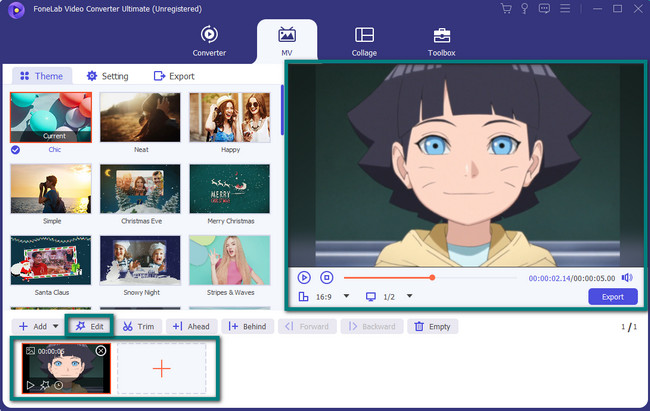
steg 4Klicka på under videon Horisontell vänd or Vertikal vänd för att spegla videon. Det beror på dina önskemål. På höger sida av videon ser du förhandsgranskningen av varje steg eller process du gör. Klicka på OK för att använda alla effekter du valde för din video. Klicka sedan på Exportera när du vill spara din video. Processen kommer bara att pågå i några sekunder.
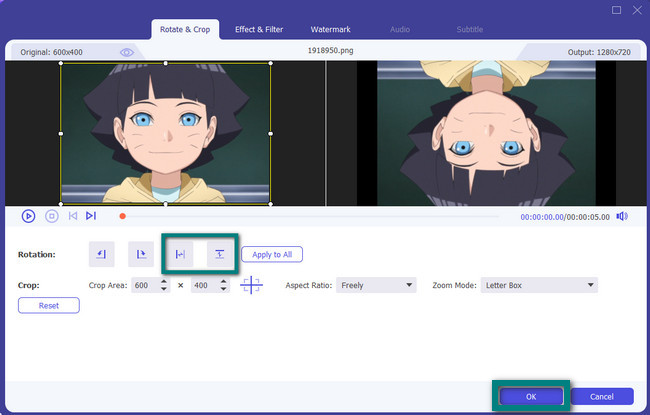
FoneLab Video Converter Ultimate är den mest kraftfulla programvaran med en videospegeleffekt. Ändå kan videoredigerare eller omvandlare online också hjälpa dig. De är dock inte så snabba jämfört med mjukvaran ovan. Om du är intresserad av att använda dem, läs guiderna nedan.
Video Converter Ultimate är den bästa programvara för video- och ljudkonvertering som kan konvertera MPG / MPEG till MP4 med snabb hastighet och hög bild / ljudkvalitet.
- Konvertera alla video / ljud som MPG, MP4, MOV, AVI, FLV, MP3, etc.
- Stöd 1080p / 720p HD- och 4K UHD-videokonvertering.
- Kraftfulla redigeringsfunktioner som Trim, beskär, rotera, effekter, förbättra, 3D och mer.
Del 2. Hur man speglar en video via iMovie
iMovie är en av de redigeringsprogram som finns på Mac. Om du vill spegla din video är det möjligt att använda det här verktyget. Du kommer dock att behöva lägga nästan en halvtimme på att ladda ner och installera det här verktyget. Om du inte vill vänta länge är den här programvaran inte tillrådlig för dig att använda. Om du fortfarande vill använda det, vet du hur man vänder videor i iMovie? Det här verktyget är ganska knepigt att använda för dina videor. Den här artikeln förbereder konkreta och enkla steg så att du inte blir förvirrad. Fortsätt till metoderna för iMovie nedan.
steg 1Du kommer att se Fil sektionen i det övre vänstra hörnet av huvudgränssnittet. Du kommer att se avsnittet Fil. Klicka på den för att få ett alternativ för formatet på din video. Välj i rullgardinsmenyn Nytt projekt och välj den video som du vill lägga till i filutforskaren på din enhet. Senare kommer programvaran att lägga till videon direkt.
Obs: För snabbare åtkomst, klicka på Plus teckenknappen på verktygets mittdel.
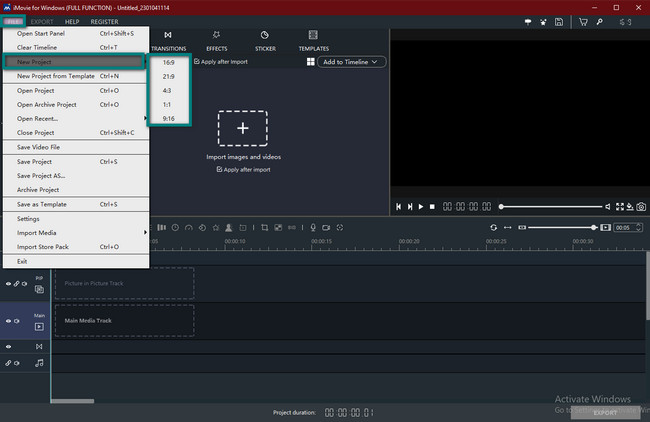
steg 2Videoförhandsgranskningen kommer att visas på höger sida av verktyget. På redigeringsverktygen måste du hitta Rotera ikon. Det kommer att vara svårt att hitta det eftersom de inte har etiketter. Följ dock stegen nedan för att se rotationsfunktionen i det här verktyget.
steg 3Välj mellan Vänd vertikalt or vänd vågrätt alternativet för att spegla videon. I det här fallet kommer du att se förhandsgranskningen på höger sida efter att du matat in effekten. Om du är nöjd med den spegelvända videon, klicka på Exportera knappen i det nedre högra hörnet av verktyget. Spara videon i enhetens mappar, beroende på dina önskemål.
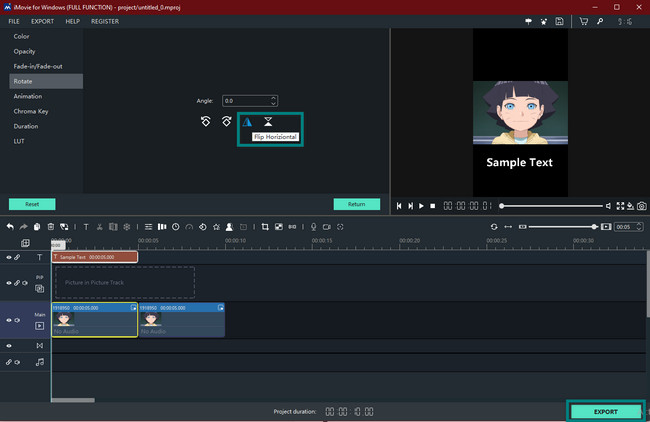
Nu har du upptäckt iMovie flip-videon. Du vet skillnaderna mellan FoneLab Video Converter Ultimate. iMovie är mycket långsammare att ladda ner och bearbeta. Hur som helst, kan du spegla din video online? Du kan, men du behöver tillgång till internet. Fortsätt.
Video Converter Ultimate är den bästa programvara för video- och ljudkonvertering som kan konvertera MPG / MPEG till MP4 med snabb hastighet och hög bild / ljudkvalitet.
- Konvertera alla video / ljud som MPG, MP4, MOV, AVI, FLV, MP3, etc.
- Stöd 1080p / 720p HD- och 4K UHD-videokonvertering.
- Kraftfulla redigeringsfunktioner som Trim, beskär, rotera, effekter, förbättra, 3D och mer.
Del 3. Hur man speglar en video online
Om du har tillgång till internet, varför inte spegelvända video online? Det finns ett oräkneligt antal redigeringsverktyg som du kan komma åt online. Den här artikeln förbereder den bästa gratis onlinevideoredigeraren åt dig. VEED.IO kan hjälpa dig att spegla din video direkt. Du kan också välja många stilar baserat på dina videopreferenser. Verktyget har dock många funktioner. I det här fallet kommer du att lägga tid på att hitta spegelredigeringsverktyget. Du kan använda guiden nedan för att bearbeta din video om du inte vill att det ska hända.
steg 1Klicka på Redigera video på onlineverktygets huvudgränssnitt.
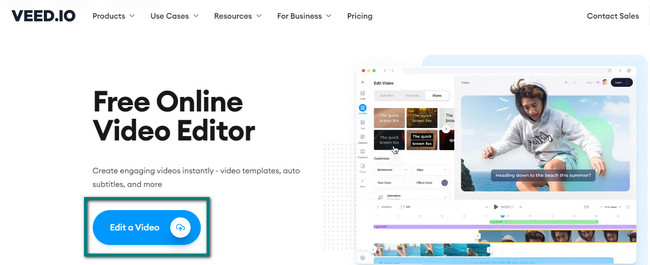
steg 2Välj Ladda upp en fil och välj den video du vill spegla på din enhet.
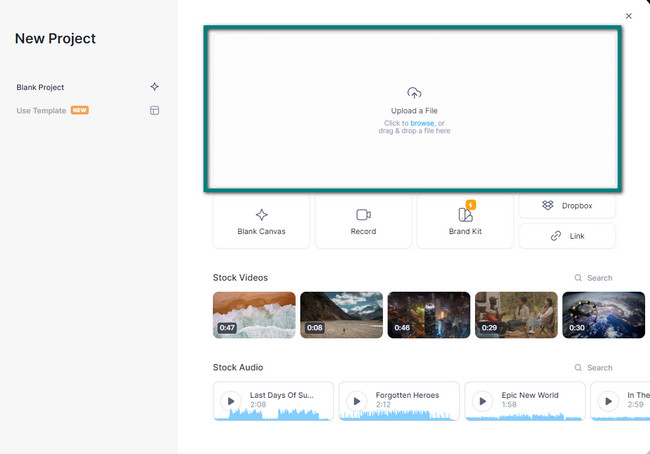
steg 3På vänster sida av huvudgränssnittet väljer du det speglingsläge du vill ha. Du kan välja en Vertikal or Horisontell Flip. När du är klar, markera Exportera för att spara din video på enheten.
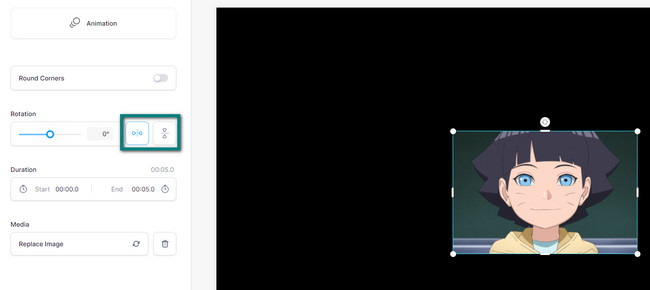
Del 4. Vanliga frågor om att spegla en video
Fråga 1. Hur speglar jag ett videoklipp i Adobe Premier Pro?
Leta efter sökfältet i Adobe Premier Pro. Skriv in Förvandla. Efter det väljer du Vertikal och Horisontell Vänd i rullgardinsmenyn.
Fråga 2. Hur skapar jag en spegeleffekt i Photoshop?
För att skapa en spegeleffekt i Photoshop, lokalisera dess effekter meny. Välj Video Effects > Distort och Mirror.
Video Converter Ultimate är den bästa programvara för video- och ljudkonvertering som kan konvertera MPG / MPEG till MP4 med snabb hastighet och hög bild / ljudkvalitet.
- Konvertera alla video / ljud som MPG, MP4, MOV, AVI, FLV, MP3, etc.
- Stöd 1080p / 720p HD- och 4K UHD-videokonvertering.
- Kraftfulla redigeringsfunktioner som Trim, beskär, rotera, effekter, förbättra, 3D och mer.
Bland alla verktyg för att spegla en video, FoneLab Video Converter Ultimate är den ledande. För att veta mer om denna programvara, ladda ner den på din enhet. Det finns på både Mac och Windows. Njut av!
